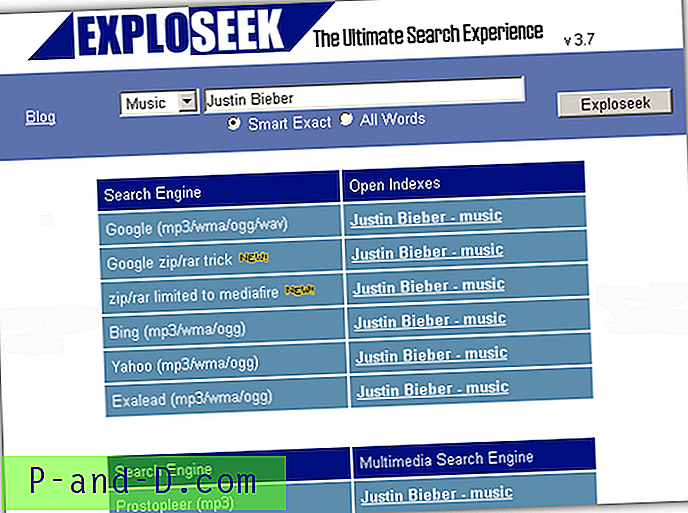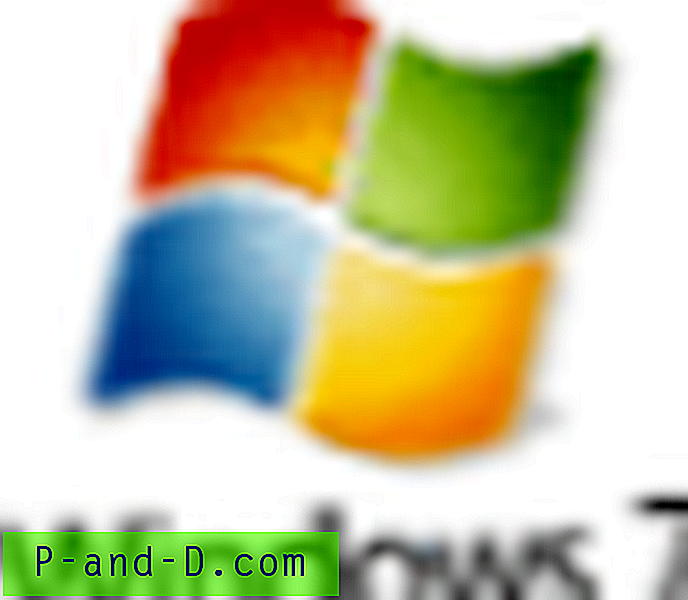Hvis du vil lære mer om et ord, formspråk eller noe fra Internett, er alt du trenger å gjøre å skrive inn ordet eller frasen i en søkemotor som Google, og den vil vise deg lenker til nettsteder som kan gi deg mer informasjon om den. Når det gjelder bilder, vil det virke umulig fordi du ikke vet navnet til personen fra et bilde. Du tror kanskje at den eneste løsningen er å legge det ut på forumet i håp om at noen vil kjenne igjen personen fra bildet og fortelle deg navnet.
Heldigvis er det noe som heter omvendt bildesøk der du faktisk kan utføre et søk etter et bilde i stedet for nøkkelord. Dette kan være veldig nyttig for scenariet som vi har nevnt ovenfor, og også for webansvarlige å se hvem som har brukt copyright-bilder eller bilder uten din tillatelse. Her har vi 5 online tjenester som kan brukes til å utføre et bilde omvendt søk gratis. 1. Google Image Search
Ikke bare er Google den ledende søkemotoren for tekstspørsmål, deres omvendte bildesøk er faktisk en av de beste også. Alt du trenger å gjøre er å besøke Google Bilder i nettleseren din, klikke på kameraikonet (mens du holder musepekeren ved å holde musepekeren viser etiketten "Søk etter bilde") og du får muligheten til å lime inn den fullstendige URL-en til et bilde som du vil søke eller laste opp fra datamaskinen din.

Ikke bare kan Google Image Search fortelle deg hvilke nettsteder som kobler hurtig sammen det søkte bildet, nederst i søkeresultatene viser også bilder som er visuelt like. Som et ekstra tips lar Google Chrome nettleser deg enkelt søke etter et bilde på et nettsted ved å høyreklikke på bildet og velge "Søk på Google etter dette bildet".
Besøk Google Bildesøk
2. Yandex-bilder
Yandex er den mest populære søkemotoren i Russland og ligner på Google, de har også en bildesøkfunksjon. I motsetning til Google Image Search som har en smart algoritme som prøver å gjette personen på bildet, viser Yandex bare hvor bildet brukes og også en liste over forskjellige størrelser. Hvis et bilde ikke blir funnet, vil Yandex prøve å vise lignende bilder.

Utføre et omvendt bildesøk i Yandex er ganske likt Google Image Search. Klikk på kameraikonet lengst til høyre i søkefeltet, så får du enten laste opp bildet eller søke gjennom en URL.
Besøk Yandex Images
3. TinEye
TinEye er den første nettbaserte omvendte søkemotoren som antagelig startet rundt 2008, og de har indeksert nesten 8 milliarder bilder så langt. Du kan søke etter et bilde ved å laste opp fra datamaskinen din eller ved å lime inn en URL til et bilde eller til og med en webside der det automatisk vil vise alle bildene fra siden.
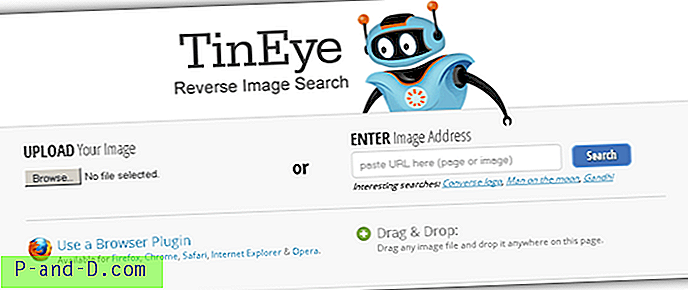
Hvis du finner deg selv å bruke TinEye ganske ofte, kan du installere TinEye nettleser-plugin som er tilgjengelig for Firefox, Chrome, Safari, Internet Explorer og Opera for å forenkle bildesøkprosessen. En fin funksjon som finnes i TinEye, er muligheten til å sortere resultatene basert på best tilpassede, mest endrede, største bilde, nyeste og eldste. Det er også en nyttig sammenligningsfunksjon hvor du enkelt kan sjekke forskjellen mellom bildet ditt og det matchede bildet med et enkelt klikk. Vær oppmerksom på at TinEye er gratis for ikke-kommersiell bruk, og at den betalte versjonen tillater API-bruk.
Besøk TinEye
4. MyPicGuard
MyPicGuard er en annen søkemotor for omvendt bilde som tar sikte på å finne hvem som bruker bildene dine. Du må registrere deg for en gratis konto som automatisk gir deg 100 studiepoeng gratis å begynne å bruke. Et omvendt søk omvendt vil bruke opp 1 kreditt. MyPicGuard ser ut til å være en ny tjeneste (sannsynligvis fremdeles i beta), og vi kunne ikke finne en måte å fylle opp kreditter selv om vi ville. Trinnene for å begynne å bruke MyPicGuard er litt kompliserte og lange, sammenlignet med bildeservicetjenesten for omvendt søk som vi har nevnt ovenfor.
Etter å ha registrert deg, logg inn og gå til Skann-siden. Utvid Bilder, og klikk på Skann-mappen. For å laste opp filer, klikk på diskikonet og bla gjennom filen fra datamaskinen din. Etter at filen er lastet opp til Scan-mappen, klikker du på knappen nederst til høyre som sier “Click To Scan”. Du blir deretter bedt om å utføre en automatisk skanning, for eksempel en gang om dagen, to ganger i uken, en gang i måneden, eller bare en engangsskanning ved å klikke på knappen Start vanlig skanning.
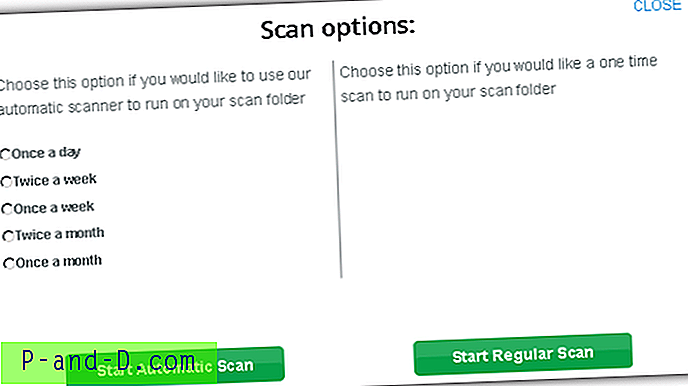
Du kan nå lukke vinduet og vente på en e-postvarsling for å informere deg om at skanningen er fullført (Normalt tar skanningen bare et par sekunder). Besøk resultatsiden, og tallet som vises øverst til høyre er mengden lenker som blir funnet ved hjelp av det opplastede bildet.
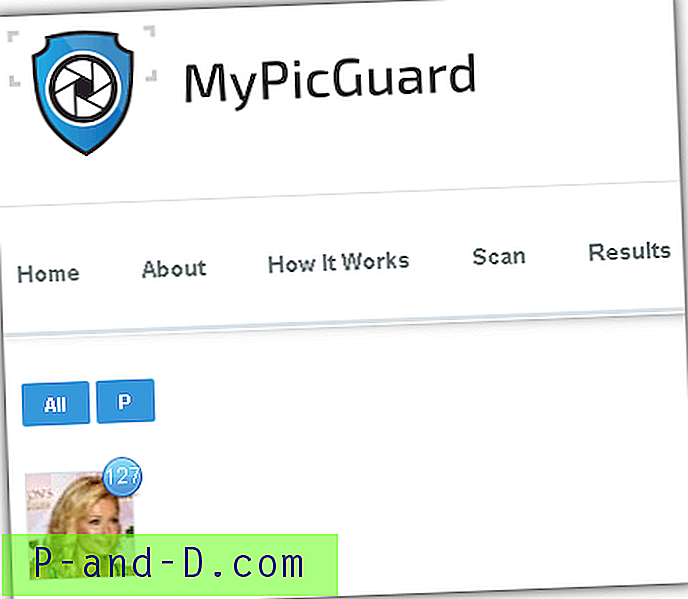
Besøk MyPicGuard
5. Image Raider
Akkurat som de fleste av søkemotorene med omvendt bilde, lar Image Raider deg spesifisere en URL eller laste opp et bilde fra datamaskinen din for å sjekke på nettet hvem som bruker bildet. Image Raider bruker kredittsystemet der en ny registrering automatisk gir deg 300 studiepoeng gratis og hvert bildesøk bruker opp 1 kreditt.

Image Raider har ikke en egen omvendt bildesøkealgoritme eller robot som gjennomsøker nettet og indekserer oppdagede bilder. Den skraper bare søkeresultatene fra Google, Bing og Yandex, og gir deg et konsolidert resultat som inneholder informasjon som domenenavnet med en metrikk som heter Domain Authority, antall bilder og sider. Du kan også klikke på hvitelisteikonet for å skjule et spesifikt domene for resultatene.
Besøk Image Raider